Hisense Group is een Chinees bedrijf (gevestigd in Qingdao, de provincie Shandong) die elektronische apparaten en witgoed produceert.
Het is al enkele decennia op de markt, sinds 1969, toen ze begonnen met het produceren van radio's. Hisense heeft momenteel meer dan 80.000 werknemers in 54 vestigingen wereldwijd.
Ze zijn vooral bekend om hun tv -productie en zijn nummer één in China.
Als u een gebruiker van deze tv's bent, lees dan dit artikel tot het einde en u leert hoe u uw tv kunt verbinden met Wi-Fi zonder afstandsbediening .

Verbind Hisense TV met Wi-Fi met behulp van een USB-muis of toetsenbord
De situatie waarin we zonder een afstandsbediening worden overgelaten, is ons allemaal bekend, en we weten heel goed hoe ongemakkelijk het kan zijn. Vooral vandaag, in de moderne tijd, hebben tv's een groot aantal opties en is de afstandsbediening van groot belang.
Het verbinden van een tv met een wifi- netwerk zonder afstandsbediening lijkt zeker erg ingewikkeld, misschien zelfs onmogelijk. Maar maak je geen zorgen - het is niet zo. We zullen u laten zien hoe u uw Hisense-tv gemakkelijk kunt verbinden met Wi-Fi zonder afstandsbediening. U kunt in plaats daarvan een USB -toetsenbord of een muis gebruiken.
Het verbinden van een muis of toetsenbord met een tv is een heel eenvoudig proces. De meeste Hisense -tv's vereisen geen extra instellingen. Het enige wat u hoeft te doen is de Wireless Mouse- of toetsenbord -USB -adapter aan te sluiten op de USB -poort van uw Hisense -tv en dat is het.
Verbindingsstappen:
- Schakel de tv in met de aan / uit -knop. De meeste modellen van Hisense -tv's hebben knoppen voor het inschakelen, instellingen, kanalen en voor volumeregeling.
- Plaats de draadloze muis- of toetsenbordadapter in de USB -poort.
- Gebruik de muis (of knop op de tv) om de instellingen te selecteren.
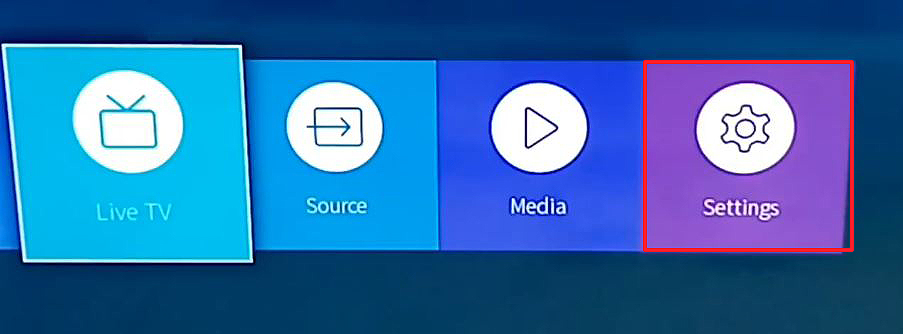
- Klik vervolgens op het netwerk.
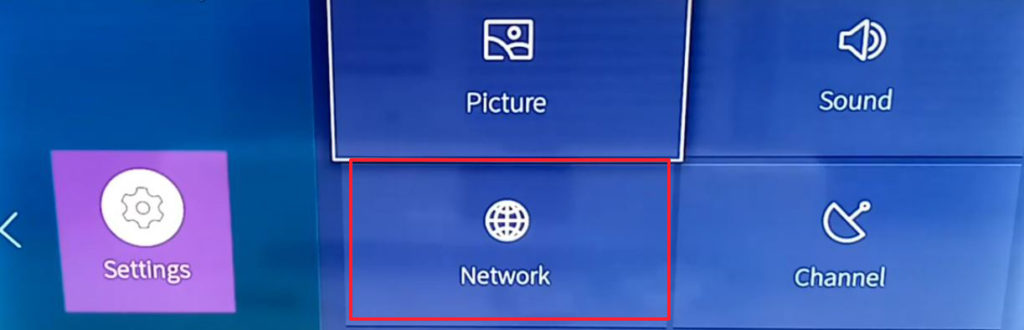
- Selecteer de eerste optie - Netwerkconfiguratie.

- Selecteer nu uw netwerk, degene waar u uw tv aan wilt verbinden.

- Typ het Wi-Fi-wachtwoord in en klik vervolgens op Connect.

Dat is het hele proces, uw tv moet worden aangesloten op internet.
Verbind Hisense TV met Wi-Fi met behulp van fysieke knoppen (of joystick) onderaan uw tv
Als uw tv een joystick aan de onderkant of fysieke knoppen op het zijpaneel heeft, kunt u die knoppen of joystick gebruiken om toegang te krijgen tot het menu en door de instellingen te navigeren. Ga dus, net als in het vorige voorbeeld, naar de instellingen, open de netwerkinstellingen, selecteer vervolgens de netwerkconfiguratie, selecteer uw netwerk, voer het wachtwoord in en klik op Connect. Door het wachtwoord in te voeren met een joystick kan langer duren, maar het zou moeten werken.
Het omzeilen van het draadloze netwerk met een tijdelijke bekabelde verbinding
Om dit te doen, heb je een Hisense -tv nodig met een LAN -poort (Ethernet -poort). Je hebt ook de Hisense Remotenow -app nodig. U kunt de Remotenow-app niet onmiddellijk gebruiken om uw Hisense-tv te besturen en deze aan te sluiten op uw wifi omdat de app (of liever uw telefoon) op hetzelfde netwerk moet zijn als uw tv om de app te gebruiken. We moeten dus dit probleem omzeilen door een Ethernet -kabel uit uw router/gateway naar de LAN -poort van TVS te draaien.
- Voer een Ethernet -kabel uit van uw Routers LAN -poort naar de LAN -poort op uw tv en zet uw tv aan met de aan/uit -knop aan de zijkant/onderkant van uw tv. Aangezien u de bekabelde verbinding gebruikt, is uw tv al verbonden met uw thuisnetwerk - u hoeft geen wachtwoorden in te voeren.
- Neem uw telefoon en sluit deze aan op hetzelfde netwerk via Wi-Fi. Installeer en start de Remotenow -app ( Android / iOS ). Omdat uw telefoon en uw tv nu op hetzelfde netwerk staan, kunt u de app gebruiken om door de instellingen te navigeren.
- Combineer uw Remotenow -app met uw tv en gebruik deze om door de instellingen te navigeren. Selecteer het netwerk en ga vervolgens naar de netwerkconfiguratie. Vernieuw de lijst met beschikbare netwerken en zoek naar uw netwerk. Klik erop met de Remotenow -app, voer het wachtwoord in en klik op Connect. Wanneer u een prompt krijgt dat uw tv is verbonden met Wi-Fi, kunt u de Ethernet-kabel loskoppelen.
- Uw tv onthoudt de netwerknaam en het wachtwoord en maakt er automatisch verbinding mee de volgende keer dat u deze inschakelt. Dus de volgende keer hoeft u de Ethernet -kabel niet te gebruiken - u kunt gewoon de tv aanzetten, de Remotenow -app openen en de app gebruiken in plaats van uw afstandsbediening.
Je Hisense Roku TV voor het misleiden
We hebben deze truc op YouTube gezien, en het kan al dan niet voor u werken als u een van Hisense -tv's hebt met Roku -besturingssysteem. De truc werd niet getest op Roku TV's, alleen op Roku -apparaten.
Voor deze truc zul je twee smartphones nodig hebben en je zult het SSID en het wachtwoord van het laatste Wi-Fi-netwerk moeten weten waar je tv aan was verbonden. U hebt ook een tv nodig met controle door mobiele apps -instelling ingeschakeld (deze is standaard ingeschakeld). U gebruikt één telefoon om een hotspot te maken. De andere smartphone wordt als afstandsbediening gebruikt (u installeert de ROKU -app erop).
Aanbevolen lezen:
- Android TV Box verbonden met Wi-Fi maar geen internet
- Hoe verbindt u Wi-Fi Extender met Smart TV?
- Sony Bravia TV verbonden met WiFi maar geen internet
Maak eerst een hotspot . U moet uw telefoon hernoemen, zodat de naam van de hotspot precies de naam van het laatste Wi-Fi-netwerk overeenkomt waarmee uw tv was verbonden. U moet ook het wachtwoord voor uw hotspot instellen, zodat het overeenkomt met het wachtwoord van het laatst bekende Wi-Fi-netwerk. Nadat u de hotspot hebt gemaakt en deze inschakelt, kunt u uw tv inschakelen (met fysieke knoppen onderaan) en kijkt u of deze automatisch verbinding maakt met het Wi-Fi-netwerk. Als het geen verbinding maakt, werkt de truc niet. Als het verbinding maakt, kunt u doorgaan naar de volgende stap.
De volgende stap is het verbinden van uw andere telefoon (degene die u als afstandsbediening gaat gebruiken) met de hotspot. Zodra u verbinding maakt, kunt u de Roku -app op die telefoon starten en moet uw tv op het ontdekkingsscherm verschijnen. Koppel de app met de tv en u kunt nu de Roku -app gebruiken om uw tv te besturen.
Van daaruit kunt u proberen uw tv aan te sluiten op uw wifi thuis (Home> Instellingen> Netwerk> Verbinding instellen). Als het verbinding maakt met de Wi-Fi, kunt u gewoon uw hotspot uitschakelen en uw andere telefoon aansluiten op de wifi.
Conclusie
We hopen dat dit artikel je heeft geholpen je Hisense-tv te verbinden met wifi zonder een afstandsbediening. We adviseren u echter om een nieuwe te krijgen, omdat het gebruik van de originele afstandsbediening nog steeds de beste en gemakkelijkste optie is.
